蓝牙耳机音量大小怎么调 电脑蓝牙耳机音量调节教程
在使用电脑的过程中,小伙伴们可能会遇到蓝牙耳机音量大小调整的问题。调整音量是我们在使用耳机时经常需要进行的一个操作,因此了解如何调整蓝牙耳机的音量大小是非常重要的,那么蓝牙耳机音量大小怎么调呢?接下来小编就带着大家一起来看看电脑蓝牙耳机音量调节教程,快来学习一下吧。
具体方法
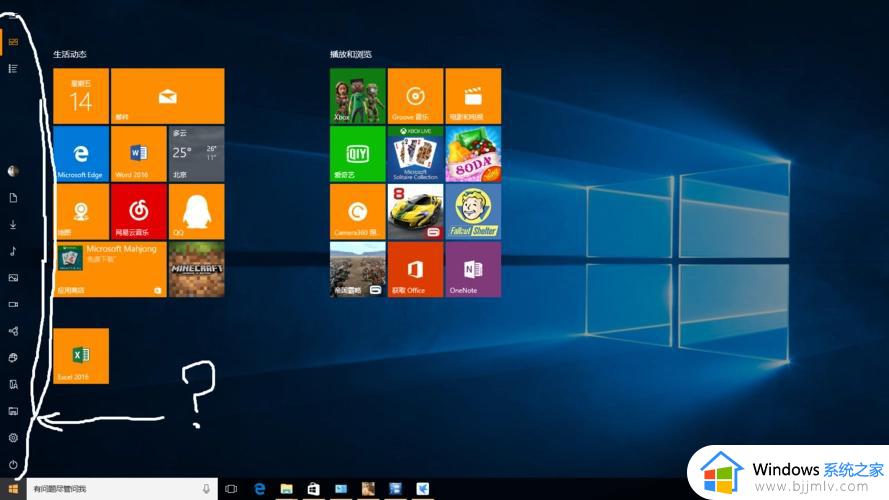
1、音量设置:首先,请确保您的Windows系统音量设置以及蓝牙耳机自身的音量设置已经调到合适的位置。在Windows任务栏上方的音量图标处点击,确保系统音量调节滑块已经调到较高的位置。同时,可以在蓝牙耳机上寻找音量加大按钮或控制面板,确保耳机的音量也调至适当的水平。
2、驱动问题:有时,连接蓝牙耳机后,需要安装特定的蓝牙耳机驱动程序才能保证正常音量输出。请参考蓝牙耳机的使用手册或制造商的网站,下载并安装最新的驱动程序。
3、音频设备设置:在Windows 10中,可能会存在多个音频输出设备,例如扬声器、耳机插孔和蓝牙耳机等。请确保您已正确选择蓝牙耳机作为默认音频输出设备。右键点击任务栏上的音量图标,选择“声音”或“音频设备”选项,确认蓝牙耳机被设置为默认设备。
4、蓝牙信号干扰:蓝牙信号可能会受到其他无线设备或物理障碍的干扰,从而导致音量降低。在使用蓝牙耳机时,尽量将蓝牙发射器(如手机或电脑)与蓝牙耳机之间的距离保持在合理范围内。并尽量避免其他无线设备的干扰。
5、音频增益设置:如果您已经尝试了以上方法仍然没有改善,可以尝试调整Windows系统的音频增益设置。右键点击任务栏上的音量图标,选择“声音”或“音频设备”选项。在“相关设置”区域中找到“音频设备属性”或类似选项,然后调整音频增益来增加音量输出。
6、更新操作系统和驱动程序:最后,确保您的Windows 10操作系统以及相关驱动程序都是最新版本。定期检查并更新系统和驱动程序可以解决一些潜在的问题和兼容性错误。
以上全部内容就是小编带给大家的电脑蓝牙耳机音量调节教程详细内容分享啦,小伙伴们如果你们也不知道怎么调节的话,就快点跟着小编一起来看看吧。
蓝牙耳机音量大小怎么调 电脑蓝牙耳机音量调节教程相关教程
- 蓝牙耳机怎样调节音量大小 蓝牙耳机音量调节方法
- 蓝牙耳机的音量大小怎么调 电脑蓝牙耳机音量调节方法
- 蓝牙耳机如何调声音大小 怎么调蓝牙耳机音量
- 蓝牙耳机调声音大小怎么调 怎么调整蓝牙耳机调声音大小
- 蓝牙耳机声音太小但已经是最大值怎么解决 蓝牙耳机音量太小但已经最大了如何处理
- 电脑蓝牙耳机看电量在哪里 怎么在电脑上看蓝牙耳机电量
- 蓝牙耳机声音开满都很小怎么办 蓝牙耳机音量开满声音好小的修复方法
- 蓝牙耳机说话声音小怎么调 如何调整蓝牙耳机说话声音小
- 蓝牙音箱声音很小怎么也调不大怎么办 蓝牙音箱音量无法调节如何解决
- 蓝牙耳机一个声音大一个小怎么办 蓝牙耳机两边声音大小不同如何处理
- 惠普新电脑只有c盘没有d盘怎么办 惠普电脑只有一个C盘,如何分D盘
- 惠普电脑无法启动windows怎么办?惠普电脑无法启动系统如何 处理
- host在哪个文件夹里面 电脑hosts文件夹位置介绍
- word目录怎么生成 word目录自动生成步骤
- 惠普键盘win键怎么解锁 惠普键盘win键锁了按什么解锁
- 火绒驱动版本不匹配重启没用怎么办 火绒驱动版本不匹配重启依旧不匹配如何处理
电脑教程推荐
win10系统推荐